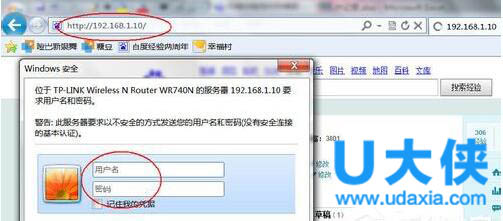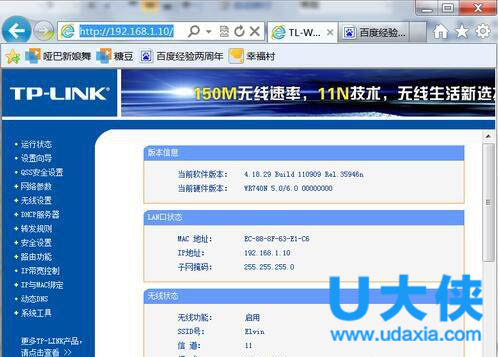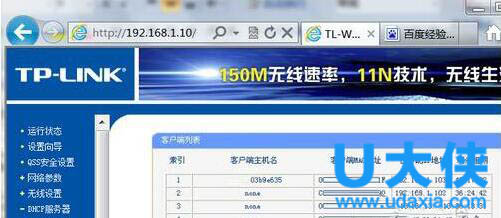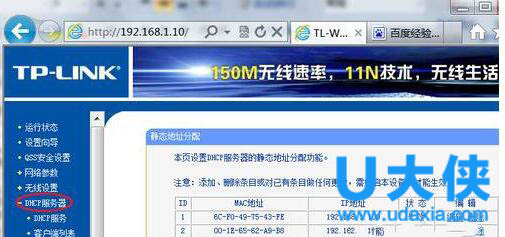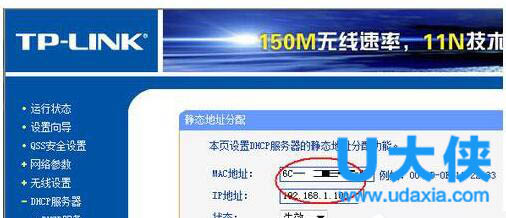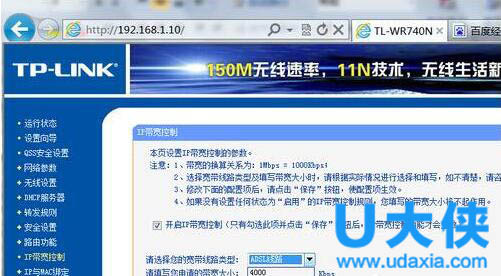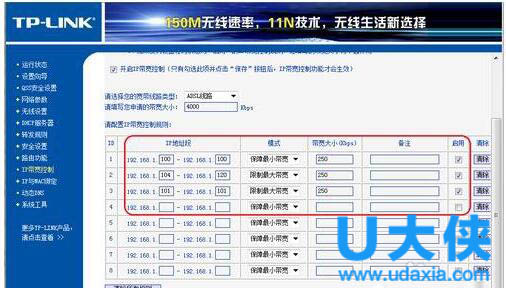怎么对路由器限制网速?路由器限制网速的方法
如何对路由器限制网速?虽然路由器很好用,可以同时让很多台电脑上网包括手机在内;但是这么多一起同时上网,很影响网速的。特别是在看视频或者下载东西,这特别占网速啊!那如何用路由器限制网速呢?相信很多用户对于这个问题都比较关心,下面小编就给大家介绍路由器限制网速的解决方法。
方法如下:
1、首先,还是要打开浏览器,输入路由器后台的管理IP。
2、再输入正确的用户名和密码进入路由器管理后台。
3、为了后面的操作无误,我们要先查看已有的IP和对应在的MAC地址栏。点击左侧的“DHCP服务器”,选择“客户端列表”,记下右边显示的对应的IP和MAC地址,这个一定要记对。
4、然后再点击左侧的“静态地址分配”链接,在右边点击“添加新条目”按钮。
5、然后在右边输入正确的对应的MAC和IP地址,再将“状态”选择为“生效”,再单击“保存”按钮保存,此步是为了以后网速和流量控制永远无误。
6、再重复前面两步,至到添加完成所有的IP。
7、然后再单击左侧的“IP带宽控制”链接,在右边勾选上“开启IP带宽控制”复选框并在下面选择正确的网速。
8、然后,再在下面的规则中填写要控制的IP和带宽大小,同时也设置自己的电脑“保证最小带宽”,并且全部选择“启用”。
9、最后再单击“保存”按钮保存全部的设置即可。
以上就是路由器限制网速的解决方法,更多精彩内容继续关注系统部落官网。
相关文章
- 路由器里的数据包mtu值设置多少合适
- 路由器穿墙信号变差怎么办?路由器穿墙信号变差的解决方法
- 主编教您如何重启路由器
- 路由器如何设置密码?
- Win7路由器连不上是什么原因?
- 无线网络怎么防止别人蹭网 WiFi路由器修改密码的方法
- mercury路由器设置方法
- Win10迅捷路由器提示“网络密码必须是40位104位”
- Win7路由器IP宽带控制设置方法
- 在win7系统中如何利用路由器来分配宽带网速
- 如何设置路由器?
- wifi6路由器家用有必要么_wifi6路由器详细信息
- Win10系统浏览器无法登陆路由器falogin.cn怎么解决
- Win8系统如何修改路由器密码?
- 双频路由器好用吗 双频路由器优点介绍
- 小米路由器在Win7系统中设置网络映射教程
相关推荐
-
RouterPassView中文绿色版工具

路由器密码查看工具RouterPassView可以帮助你从你的路由器恢复您丢失密码的文件,是一个找回路由器密码的工具。路由器密码查看工具RouterPassView允许您备份到一个文件路由器的配置,然后从文件中恢复配置时的需要,欢迎体验。
-
小米路由器客户端 V1.2.301 官方版

小米路由器客户端是一款小米推出的官方路由器客户端软件,可以帮助用户更好的管理小米路由器,在软件内进行路由器的设置,有多种功能可供用户进行操作,适配其它小米智能产品,如果有需要的用户就快来点击下载吧。
-
瑞星路由安全卫士 V1.0.0.51 官方版

瑞星路由安全卫士是一款路由器管理软件,能够进行安全扫描、客户端管理、路由监控、一键管理连接的账户密码、设置黑白名单等,功能还是挺齐全的,大家就希望有这样一款软件可以便捷地管理路由器,防止有别人蹭网,自动修复主流WiFi路由器的安全漏洞,让用户
-
tftpd32刷路由器

tftpd32刷路由器包括简易的DHCP、TFTP、DNS、SNTP和Syslog服务器,以及TFTP客户端,是一款开源的数据小巧的网络服务包。tftpd32刷路由器可以支持多种路由器的升级,标准TFTPv2,支持IPv6,支持自动和静态IP地址分配,欢迎体验。
-
Win10 KB5026361补丁包 官方版

微软正在发布适用于Windows 10 22H2的5月累积更新KB5026361 。此更新正在稳定频道中推出,其中包含安全修复和更改。并增加了更改语言设置时同步语言和区域设置的功能,介绍了变化用于防火墙设置并恢复任务栏上的搜索框体验。它还修复了 Xbox Adaptive Controller、Microsoft Edge、Windows Hello 身份验证和弹性文件系统 (ReFS) 的各种问题,并解决了各种安全漏洞。(非安全修复和更改先前于 4 月 25 日提供。)
-
Win11 KB5026368补丁包 官方版

KB5026368补丁是微软最新发布的5月累积更新补丁,更新KB5026368可将系统版本升级至22000.1936,此次更新带来了大量的内容修复,这里小编为大家提供KB5026368补丁下载,有需要的用户快来下载吧!